Slik løser du Call Of Duty Warzone 2.0-oppdateringsproblemer på [nettstedets navn].
Slik løser du Call Of Duty Warzone 2.0-oppdateringsproblemer på Den siste Call of Duty Warzone-oppdateringen, versjon 2.0, har brakt mange spennende …
Les artikkelen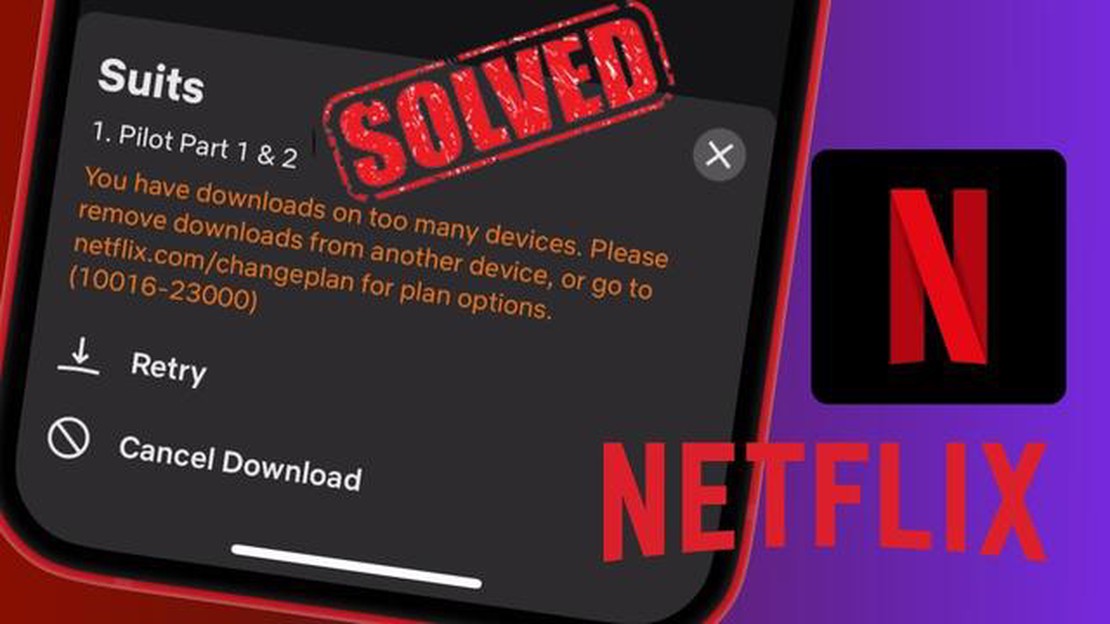
Netflix er en av de mest populære plattformene for videostrømming, og gir deg tilgang til et stort utvalg av filmer, serier og programmer. Noen brukere kan imidlertid støte på en begrensning når de laster ned innhold. Når du laster ned filmer eller serier for visning i frakoblet modus, kan Netflix begrense antall elementer du kan laste ned. Hvis du har problemer med nedlastingsgrensen på Netflix, vil følgende tips og triks hjelpe deg med å løse problemet.
En måte å løse problemet med nedlastingsgrensen på Netflix på er å sjekke kontoen din og sørge for at du har et abonnement som lar deg laste ned innhold. Noen abonnementer inkluderer kanskje ikke en nedlastingsfunksjon. Sjekk kontoinnstillingene og kontakt Netflix’ kundestøtte om nødvendig.
Hvis du har et aktivt abonnement med mulighet til å laste ned innhold og problemet med nedlastingsgrensen vedvarer, kan du prøve følgende løsninger.
Netflix’ nedlastingsgrense er en grense satt av plattformen som avgjør hvor mye innhold du kan laste ned for visning i frakoblet modus. Denne grensen kan være forskjellig for ulike kontotyper og enheter.
Hvilken nedlastingsgrense du har på Netflix, avhenger av flere faktorer. For det første er det kontotypen din. På noen Netflix-pakker kan du for eksempel bare laste ned innhold til to enheter om gangen, mens du på andre kan laste ned til fire enheter. Den andre faktoren er hvilken type enhet du planlegger å se det nedlastede innholdet på. Noen enheter har for eksempel en grense for antall videoer du kan laste ned, mens andre har en grense for den totale mengden nedlastet innhold.
For å finne ut hvor stor nedlastingsgrense du har for Netflix, kan du gå til siden for kontoinnstillinger. Det kan også hende du trenger internettilgang og påloggingsinformasjon for å logge inn på denne siden. På denne siden finner du vanligvis informasjon om gjeldende nedlastingsgrense, og du kan finne ut hvor mange enheter som er koblet til kontoen din og har tillatelse til å laste ned innhold.
Hvis du har nådd nedlastingsgrensen din, må du slette noen nedlastede videoer for å gjøre plass til nye nedlastinger. Du kan gjøre dette på enheten du lastet ned videoen på, eller på siden for kontoinnstillinger. Det kan også hende du må vente en stund før du kan laste ned innhold igjen, avhengig av Netflix’ retningslinjer og kontotypen din.
Det er viktig å huske at Netflix’ nedlastingsgrense kan endres over tid, så følg med på oppdateringer og informasjon fra Netflix. Bruk disse tipsene til å administrere nedlastningene dine på en effektiv måte, og se favorittseriene og -filmene dine når som helst uten internettilgang.
Netflix tilbyr sine abonnenter muligheten til å laste ned filmer og serier for å se dem uten internettilgang. Tjenesten har imidlertid en grense for hvor mye innhold som kan lastes ned for å forhindre misbruk av systemet.
Nedlastingsgrensen på Netflix omfatter flere faktorer:
Når en av disse begrensningene er nådd, må brukeren slette noe av det nedlastede innholdet for å gjøre plass til nye nedlastinger.
Det er også verdt å merke seg at ikke alle filmer og TV-serier er tilgjengelige for nedlasting. Netflix lar deg bare laste ned innhold som har et spesielt nedlastingsikon.
Nedlastingsgrensen på Netflix er et beskyttelsestiltak som bidrar til å sikre rettferdig fordeling av ressurser og forhindre brudd på retten til å bruke tjenesten.
Hvis du har problemer med å laste ned innhold på Netflix, er det første du bør gjøre å sjekke statusen til kontoen din. Det kan være begrensninger eller problemer knyttet til kontoen din.
Her er noen viktige spørsmål du bør se etter:
Les også: Slik feilsøker og løser du feilen 'Dessverre har Bixby Voice stoppet' på Galaxy S10
**Er kontoen din aktiv? ** Sjekk om Netflix-abonnementet ditt har utløpt. Hvis kontoen din ikke er aktiv, må du kanskje fornye den for å kunne laste ned innhold igjen.**Er det noen begrensninger for kontoen din? ** Noen kontoer kan ha begrensninger for nedlasting av innhold. For eksempel kan barns foreldreprofiler ha begrenset opplastingstilgang. Kontroller at kontoen din ikke har noen begrensninger som kan hindre deg i å laste opp.
Hvis du oppdager at du har begrensninger eller problemer med kontoen din, kan du kontakte Netflix’ kundestøtte for å få hjelp. De vil kunne hjelpe deg med å forstå problemet og tilby en løsning.
Før du laster ned innhold på Netflix, er det viktig å kontrollere at du har et aktivt abonnement på plattformen.
Her er noen viktige ting du bør sjekke:
Les også: Topp 10 supertynne smarttelefoner Tynneste telefonen i 2023 Utrolig slank og stilig design
Hvis du oppdager problemer med abonnementet ditt, kan du kontakte Netflix’ kundestøtte for å finne årsaken til problemet og finne en løsning.
Å sjekke Netflix-abonnementet ditt er et av de første stegene du må ta når du skal fikse nedlastingsgrensen din på denne plattformen. Hvis du vil ha mer informasjon om andre mulige årsaker og hvordan du løser problemet, kan du se andre deler av artikkelen vår.
Hvis du har problemer med nedlastingsgrensen på Netflix, er det første du bør gjøre å sjekke profilinnstillingene dine. Noen av begrensningene kan være spesifikt knyttet til profilinnstillingene dine.
Her er noen ting du bør sjekke:
Hvis problemet med nedlastingsgrensen på Netflix vedvarer etter at du har sjekket profilinnstillingene, er det sannsynligvis andre faktorer som spiller inn. Vi anbefaler at du kontakter Netflix’ kundestøtte for mer informasjon og hjelp.
Hvis du har problemer med å laste ned Netflix-innhold, kan en av årsakene være plassmangel på enheten. I så fall må du frigjøre litt ledig plass. Her er noen nyttige tips om hvordan du gjør det.
Ved å følge disse tipsene kan du frigjøre plass på enheten og fortsette å laste ned innhold fra Netflix uten begrensninger.
Hvis du har problemer med å laste ned Netflix, kan det være flere årsaker. Problemet kan være knyttet til internettforbindelsen din, enhetens nettverksinnstillinger, begrensninger hos Internett-leverandøren eller problemer med selve Netflix-tjenesten.
Ja, begrensninger hos Internett-leverandøren kan påvirke Netflix-nedlastinger. Noen Internett-leverandører kan ha restriksjoner på bruk av videostrømming, noe som kan føre til dårlig videokvalitet eller til og med nedlastingsproblemer. Hvis du opplever slike problemer, kan du prøve å kontakte Internett-leverandøren din for å avklare eventuelle begrensninger og hvordan du kan løse dem.
En måte å løse nedlastingsproblemet på er å gjøre endringer i tjenestens innstillinger for videostrømming. Du kan prøve å redusere videokvaliteten ved å velge en lavere oppløsning eller deaktivere automatisk kvalitetsregistrering. Dette kan bidra til å øke nedlastingshastigheten og redusere belastningen på internettforbindelsen.
Hvis problemet med nedlasting av Netflix vedvarer selv etter at du har forsøkt å løse det, anbefales det at du kontakter Netflix’ kundestøtte. De vil kunne gi eksperthjelp og tilby en personlig løsning på problemet.
En begrenset nedlastingsgrense på Netflix kan skyldes en rekke faktorer. En mulig årsak er Netflix-abonnementet ditt. Noen abonnementer gir et begrenset antall nedlastinger, avhengig av abonnementsnivået ditt. En annen mulig årsak kan være at du har overskredet grensen for hvor mye av et gitt innhold som kan lastes ned på ulike enheter samtidig. Det er også verdt å tenke på at lengden på de lagrede nedlastningene kan påvirke nedlastingsgrensen. Det er viktig å holde oversikt over nedlastingsgrensen slik at du ikke overskrider den.
Du kan endre nedlastingsgrensen på Netflix ved å velge de riktige innstillingene i kontoen din. Gå til Innstillinger og finn delen Nedlastinger. Der vil du kunne se informasjon om din nåværende nedlastingsgrense og muligheten til å endre den. Hvis du har en begrenset nedlastingsgrense, kan det være lurt å vurdere å oppgradere abonnementet ditt, slik at du får flere nedlastinger. Det er viktig å holde oversikt over nedlastingsgrensen din og følge med på endringer, slik at du ikke når grensen.
Slik løser du Call Of Duty Warzone 2.0-oppdateringsproblemer på Den siste Call of Duty Warzone-oppdateringen, versjon 2.0, har brakt mange spennende …
Les artikkelenSlik fikser du en Samsung Galaxy S9 som sier at SIM-kortet ikke er satt inn (enkle trinn) Hvis du eier en Samsung Galaxy S9 og har problemer med at …
Les artikkelenDe beste kryptovalutabørsene i 2023 Kryptovalutabørser har blitt et av de mest populære stedene å handle og utveksle digitale aktiva. Hvert år øker …
Les artikkelenSlik unngår og håndterer du konsekvensene av en dårlig produktstrategi Produktstrategien spiller en avgjørende rolle for enhver bedrifts suksess. Den …
Les artikkelenHvordan fikse Windows Store-krasj Hvis du har opplevd krasj når du bruker Windows Store på datamaskinen, er du ikke alene. Mange brukere har …
Les artikkelenEnkle måter å fikse en PS4 som ikke leser disker | Feil ved ukjent disk Har du problemer med at PlayStation 4 (PS4) ikke leser plater eller viser en …
Les artikkelen